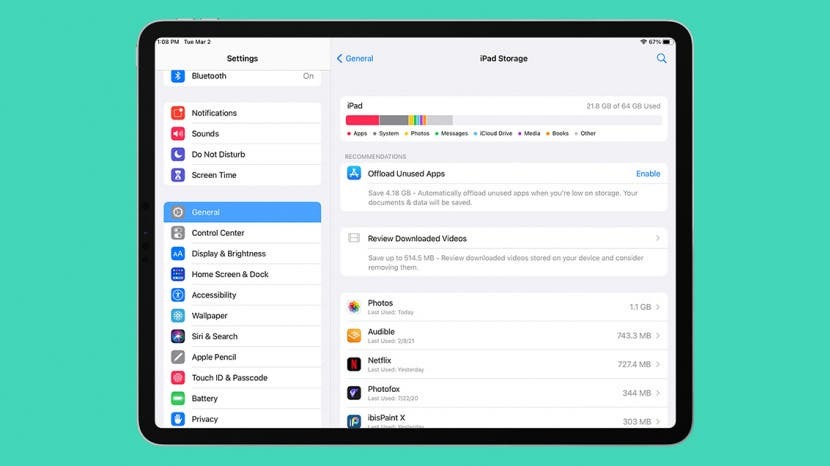
Ако имате стар iPad, той може да не е толкова бърз, колкото преди, което ви оставя да се чудите: „Защо е моят iPad бавен?" Има много причини, поради които вашият iPad може да работи по-бавно, отколкото когато сте купили за първи път то. Независимо дали имате оригинален iPad, iPad 2, iPad mini, iPad mini 2 или по-нова версия на iPad като iPad 9 или iPad mini 6, ние ще обяснете защо вашият iPad работи бавно и изостава и научете как да ускорите iPad, стар или нов, и да подобрите като цяло производителност.
Свързани: Кой iPad имам? Как да идентифицираме различните модели и поколения iPad
iPad бавен? 14 начина да поправите бавен iPad
Нека да разберем защо вашият iPad е бавен и как да го поправите. Ще разгледаме Wi-Fi връзка, скорост на интернет, актуализиране на iPadOS, как да нулирате вашия iPad, как да изтриете приложения на iPad, как да изчистите кеша или кешираните си данни и други. За още страхотни съвети за отстраняване на неизправности в iPad, вижте нашия безплатен Съвет на деня.
Прескочи към:
- Apple задуши ли моя iPad?
- Проверете вашата интернет връзка
- Актуализирайте до най-новата версия на iOS или iPadOS
- Рестартирайте своя iPad
- Памет срещу Съхранение: Изчистване на съхранение на вашия iPad
- Как да изтриете приложения на вашия iPad, които не използвате
- Спиране на фоновото опресняване на приложението
- Преместете снимки и видеоклипове в хранилище
- Преместете изтеглената музика в хранилището
- Почистване на кеша: Изтрийте кеша, бисквитките и уеб хронологията на вашия браузър
- Променете вашите графични настройки
- Изключете Siri & Търсене
- Как да възстановите фабричните настройки на вашия iPad
- Какво да правите със стар iPad: Apple Trade-In и програма за рециклиране на Apple
Не мисля, че ще бъдете параноични да се чудите дали вашият iPad се забавя поради дроселиране. След всичко, Apple забавяше скоростите на процесора на по-старите iPhone в миналото, така че има вероятност това да се случи и с по-стари iPad, нали? Въпреки умишленото забавяне от Apple на скоростта на обработка на iPhone, за да предотврати неочаквано изключване на устройството, дроселирането най-вероятно не е причината вашият iPad да изостава. Това е така, защото Apple "динамично управлява производителността" за Само iPhone 6, iPhone 6 Plus, iPhone 6s, iPhone 6s Plus, iPhone SE, iPhone 7 и iPhone 7 Plus. Разбира се, Apple наистина криеше истината за ограничаването на по-старите iPhone твърде дълго, създавайки пропаст в доверието сред клиентите; но по този въпрос ще избера да вярвам, че технологичният гигант си е научил урока и няма да направи същата грешка отново.
Ако вашият iPad започна да се забавя изведнъж или се забавя периодично, може да искате да отстраните неизправностите с интернет връзката си. Ето няколко неща, които да опитате:
Свържете се с различен Wi-Fi сигнал и вижте дали проблемът ви изчезва. Ако е така, вашият iPad вероятно се забавя от слаб Wi-Fi сигнал; започнете, като преместите вашия Wi-Fi рутер по-близо до мястото, където обикновено използвате вашия iPad; можете също да повдигнете рутера си, за да подобрите неговия сигнал и да се уверите, че рутерът ви не е поставен близо до микровълнова печка, което може да попречи на силата на сигнала.
Ако горните стъпки не помогнат, опитайте рестартиране като изключите вашия iPad, след което изключите модема и рутера за поне 30 секунди. Включете отново модема и рутера, изчакайте, докато не мигат нови светлинни индикатори, след което включете отново iPad и вижте дали нещата са се подобрили.
Направете тест за скорост на интернет
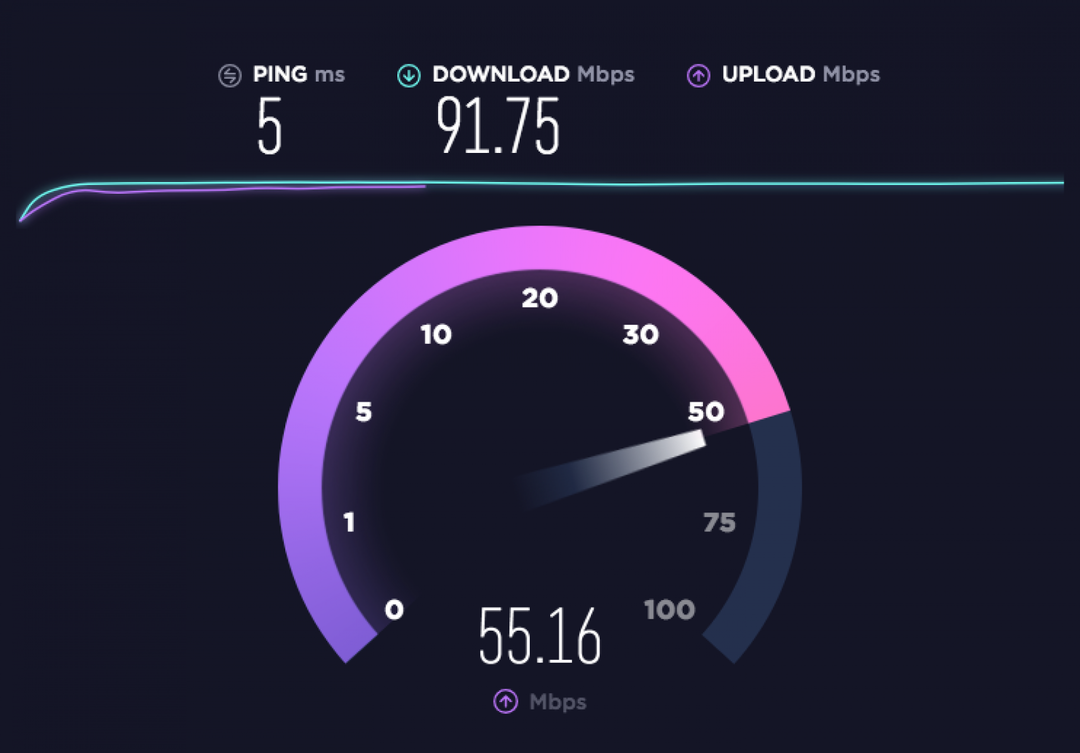
Изображението е предоставено от Ookla/speedtest.net
Също така си струва да проверите скоростта на интернет; има много различни тестове за скорост, достъпни онлайн; любима ми е fast.com, което бързо ви показва колко Mbps или мегабита в секунда имате на разположение за изтегляне. Ако търсите повече информация, опитайте Оокла, което ви позволява да знаете скоростта на изтегляне и качване на вашата връзка, както и Ping (времето за реакция на вашата връзка, измерено в ms, милисекунди.)
Ако повечето от това, за което използвате вашия iPad, се състои от изтегляне на дейности като стрийминг на филми и видеоклипове, вероятно ще трябва да използвате само fast.com и да се уверите, че скоростта на интернет е в крак с тази на вашето домакинство търсенето. AT&T също има страхотно Изтеглете калкулатор за скорост можете да използвате, за да видите приблизително колко скорост на изтегляне изискват всички ваши различни устройства и дейности.
Ако използвате вашия iPad предимно за създаване и качване на работа като видеоклипове в интернет, или ако вие често извършвайте обаждания чрез услуги като Skype, ще трябва да се уверите, че скоростта на качване е на ниво добре. Ето още един страхотен инструмент който ви позволява да въведете всичките си устройства и типично използване, изчислява необходимата ви скорост на изтегляне и качване и ви насочва към всички доставчици на интернет услуги в района, които могат да отговорят на вашите нужди.
Ако сте рестартирали рутера и сте се уверили, че е поставен оптимално, и сте извършили тест за скорост, който показва вашия интернет услугата е достатъчно бърза, за да отговори на нуждите на вашето домакинство, вашият бавен iPad проблем най-вероятно е проблем с устройството себе си. Нека да преминем през различните възможни начини, по които нещата могат да се объркат и как да ги поправим.
Някои хора с по-стари iPad са изпитали забавяне след актуализиране до най-новата версия на iPadOS, но това ли е по вина на операционната система? Отговорът на този въпрос е... един вид. Новите операционни системи са предназначени да коригират проблеми, грешки и проблеми със сигурността, които могат да направят вашия iPad по-бърз, но също така въвеждат функции, които могат да натоварят скоростта на обработка на по-старите iPad. Също така е неизбежен факт, че с течение на времето някои устройства просто остават извън актуализациите на iPadOS. Очевидно е, че съветът за актуализиране на вашия iPad до най-новата операционна система не работи за хора, чиито устройства са изоставени от разработчиците на софтуер на Apple. Въпреки това iPadOS 15 трябва да ускори устройствата, вместо да ги забавя като някои минали актуализации.
- iPad Pro 12,9-инчов (4-то поколение)
- iPad Pro 11-инчов (2-ро поколение)
- iPad Pro 12,9-инчов (3-то поколение)
- iPad Pro 11-инчов (1-во поколение)
- iPad Pro 12,9-инчов (2-ро поколение)
- iPad Pro 12,9-инчов (1-во поколение)
- iPad Pro 10,5 инча
- iPad Pro 9,7-инчов
- iPad (9-то поколение)
- iPad (8-мо поколение)
- iPad (7-мо поколение)
- iPad (6-то поколение)
- iPad (5-то поколение)
- iPad mini (6-то поколение)
- iPad mini (5-то поколение)
- iPad mini (4-то поколение)
- iPad Air (4-то поколение)
- iPad Air (3-то поколение)
- iPad Air 2
iPadOS 15 съвместими iPad
Ако все още не сте го направили, докато проверявате вашата интернет връзка и актуализирате iPadOS, следващото нещо, което бих препоръчал е да рестартирайте вашия iPad. Рестартирането на вашия iPad няма да изтрие нито една от вашите данни или настройки; всичко, което правите, е да изключите устройството си, след което да го включите отново, за да рестартирате iPad. Рестартиране изчиства вашата RAM памет (памет с произволен достъп) и спиране на всички процеси, които се извършват в момента. Ако имате твърде много работещи приложения, възпроизвеждане на музика и т.н., всичко може да се забави до обхождане, ако няма достатъчно RAM, за да се поддържа. За рестартиране:
- Натиснете и задръжте бутона отгоре или отстрани, докато видите плъзгача да се появи.
- Плъзнете плъзгача, за да изключите захранването.
- Изчакайте минута или две, след което натиснете отново бутона отгоре или отстрани, докато се появи логото на Apple; след това вашето устройство ще се рестартира.
Прочетете тази полезна статия за разлика между памет и съхранение; обяснява, че дългосрочното пространство, налично за съхраняване на приложения, видеоклипове, документи, снимки и музика вашият iPad е това, което е известно като хранилище, а RAM е наличното пространство на вашия iPad за данни в момента използвайте. Докато RAM и съхранението са две различни неща, iPadOS ще разбърква данни в и извън празната част от дългосрочното ви съхранение, за да помогне на RAM да работи възможно най-бързо. Ако хранилището на вашето устройство е почти пълно, тогава е много по-бавно да се въвеждат и извеждат тези данни. Нещо, което можете да направите, за да помогнете на iPadOS да има по-малко за управление и следователно да ускори вашия iPad, е да изчистите елементи от хранилището си, които вече не ви трябват. Празното пространство ще се използва автоматично за поддръжка на вашата RAM памет и ще направи цялата система по-бърза. Първо, нека научим как да проверим колко място за съхранение имате на разположение.
Как да проверите съхранението на вашия iPad
- Отвори Приложение за настройки на вашия iPad.

- Докоснете Общ, след което докоснете Съхранение на iPad.
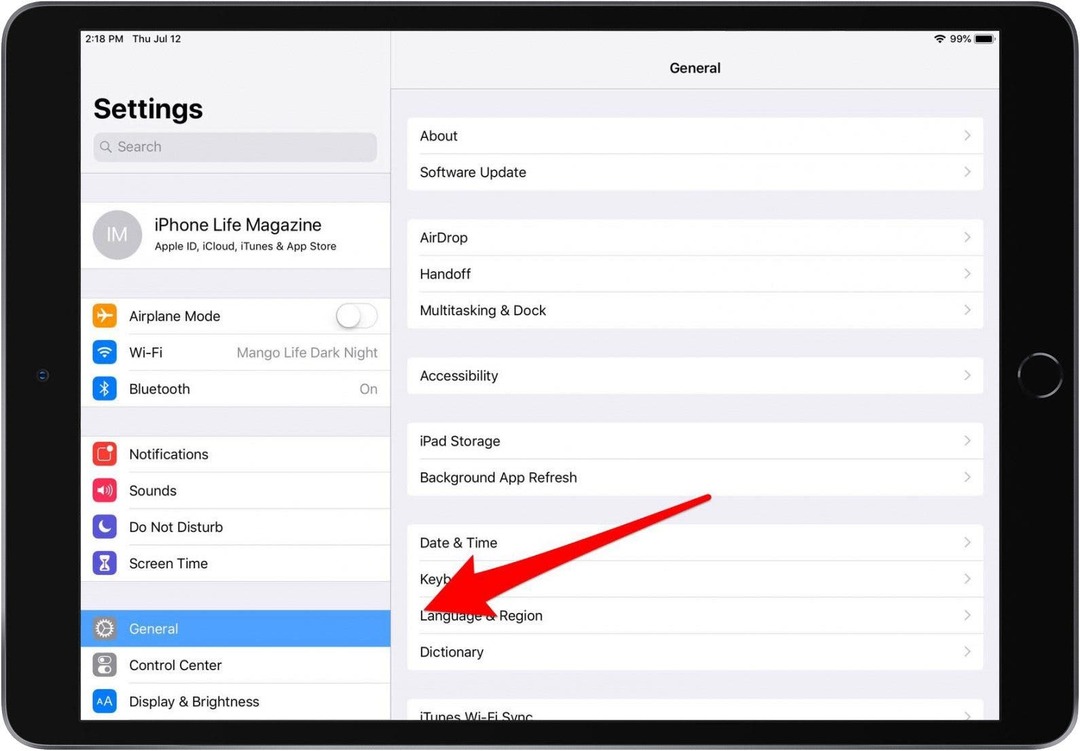
- Сега можете да видите колко от паметта на вашия iPad се използва и за какво се използва.
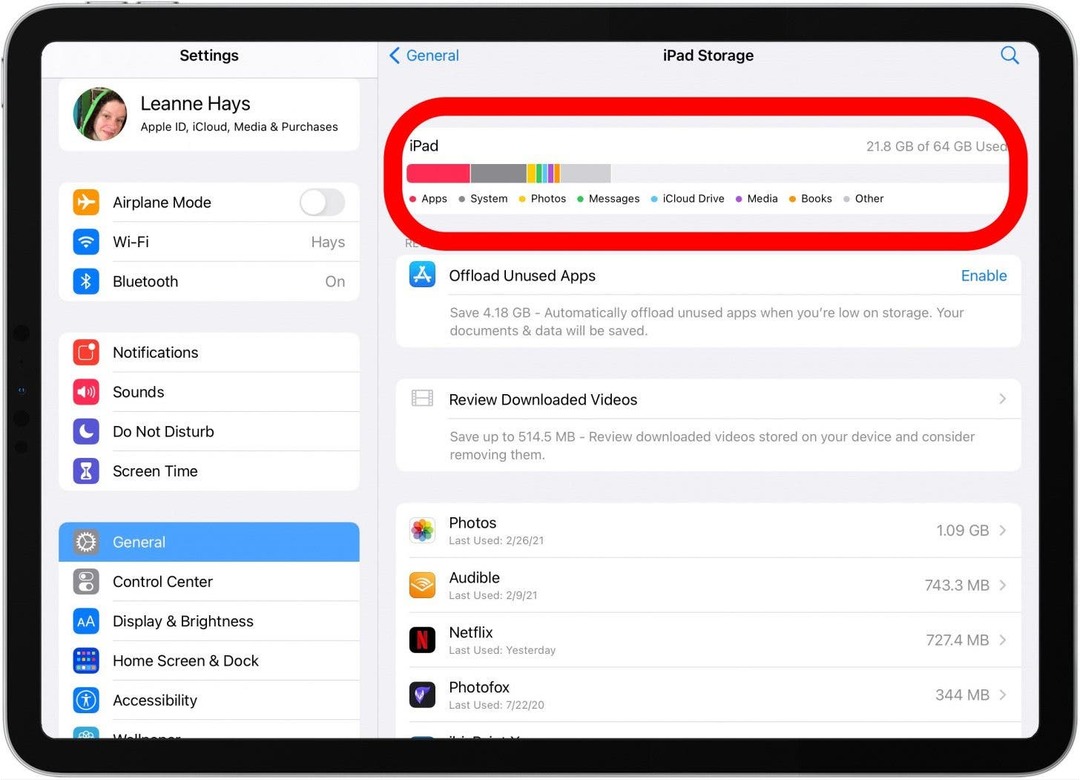
Ще забележите на изображението по-горе, че има опция, наречена Разтоварване на неизползваните приложения. Това е страхотна функция, която запазва документи и данни, като същевременно разтоварва автоматично неизползваните приложения, ако хранилището е малко. За съжаление тази функция се появи за първи път с iOS 11, така че ако имате по-стар iPad, който не може да качи тази операционна система, вместо това ще трябва да изтриете неизползваните приложения, за да спестите място за съхранение.
Ако вашият iPad работи бавно, вероятно това е проблем с RAM, а не проблем със съхранението, освен ако почти не сте използвали наличните гигабайти за съхранение. Ако обаче хранилището на вашия iPad наистина се доближава до максималния капацитет, може да ви помогне да изтриете приложения, които рядко или никога не използвате. Ето как да изтриете приложения на вашия iPad.
- Отвори Приложение за настройки, докоснете Общи, след което докоснете Съхранение на iPad отново.
- Сега докоснете приложение, което искате да изтриете, след което докоснете Изтриване на приложението когато се появи опцията.
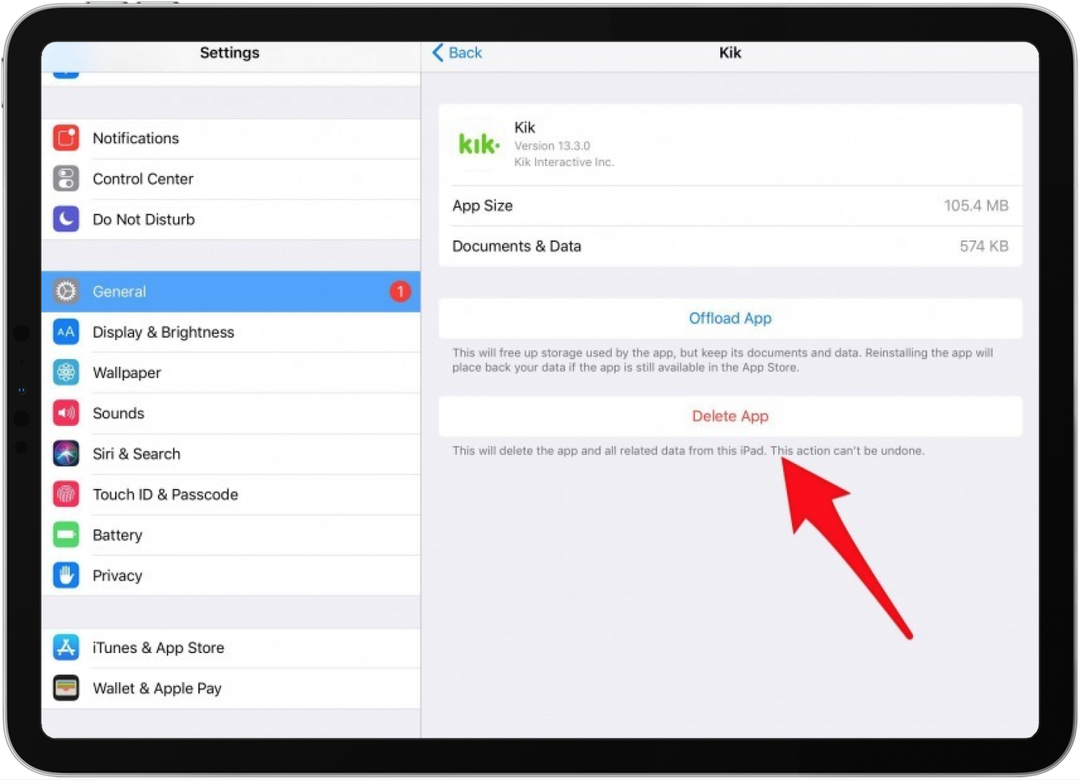
Докато говорим за приложения, нека поговорим за друг начин, по който приложенията могат да забавят вашия iPad. Повечето от нас вероятно отварят приложение, използват го за малко, отварят друго приложение и т.н.; може да имаме няколко приложения отворени наведнъж по всяко време. Това не е проблем само по себе си, но ако фоновото обновяване на приложението е включено, тогава вашият iPad използва RAM за опресняване на всяко от отворените ви приложения. Ето как да изберете дали искате да включите или изключите фоновото опресняване на приложението за всяко приложение.
- Отвори приложение за настройки, докоснете Общ, след което докоснете Фоново опресняване на приложението.
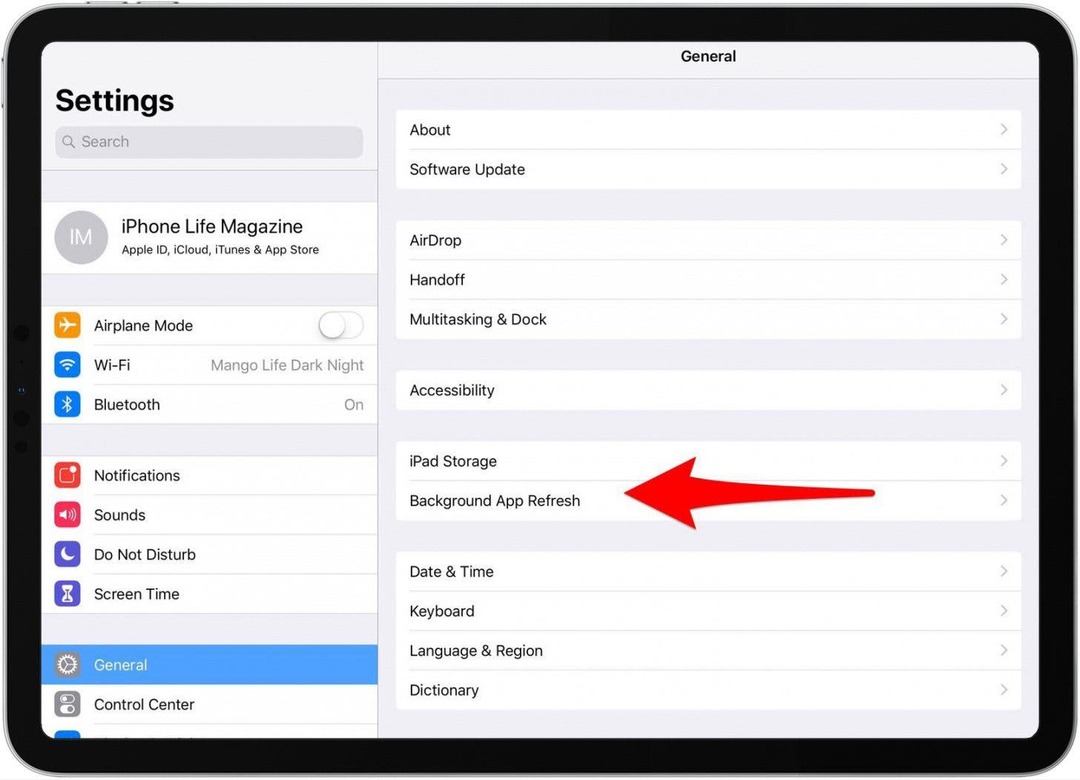
- От тук можете да изберете да изключите Фоново опресняване на приложението за всички приложения или слезте надолу в списъка с вашите приложения и включете и изключете, както сметнете за добре.
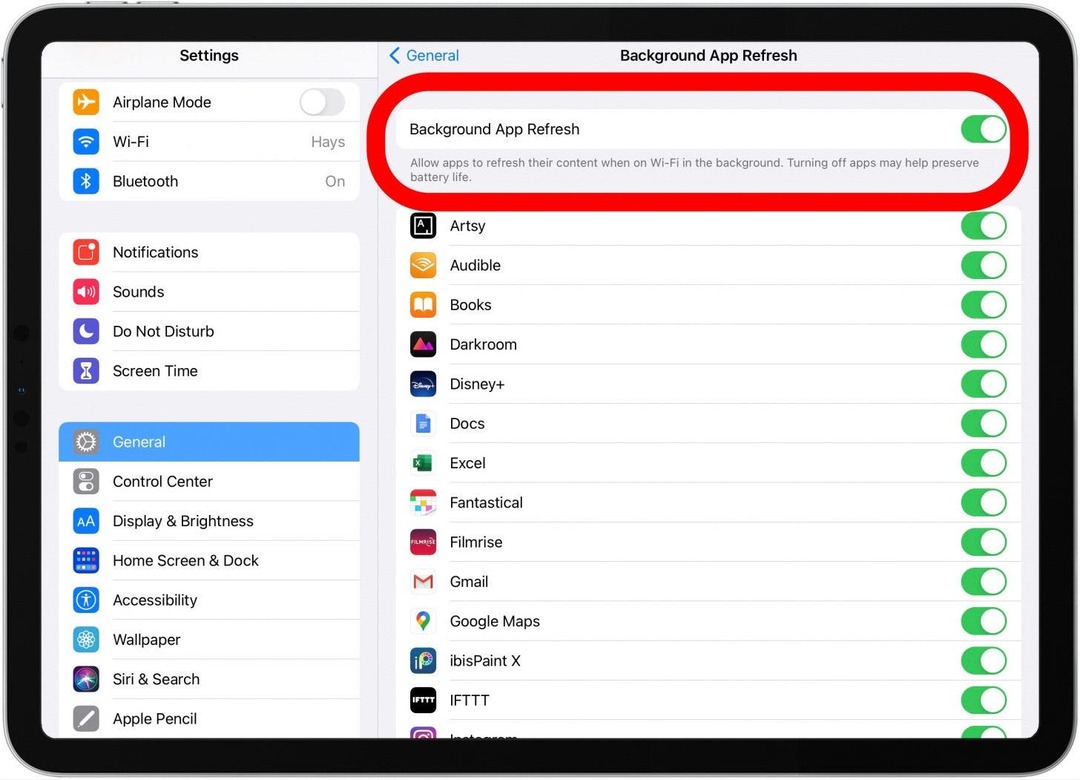
Снимките могат да изядат значителна част от капацитета за съхранение на вашия iPad; ако все още не сте го направили, сега е моментът да разтоварите тези снимки. Ако имате iOS 8 или по-нова версия, която е съвместима с всеки iPad с изключение на оригинала, ще можете да използвате iCloud за да запазите всичките си снимки, така че ако нещо се случи с вашия iPad, те ще бъдат запазени. Проблемът с това решение е, че ако изтриете снимки от вашия iPad, те също ще бъдат изтрити от iCloud! За да запазите снимките си, като същевременно освободите място за съхранение на вашия iPad, най-добрият ви залог би бил да ги качите на външен твърд диск или компютър не са свързани с вашия iCloud акаунт, след което ги изтривате от вашия iPad. Поставянето на редовен график за изтриване на снимки от вашия iPad ще ви помогне да поддържате устройството си да работи по-бързо, както и ще направи задачата по-малко обезсърчителна.
Друго място за съхранение, което може да искате да помислите за разтоварване на външния си твърд диск, е всяка музика от iTunes или Apple Music, която сте изтеглили на вашия iPad. За да проверите колко място за съхранение се използва от вашето приложение Музика:
- Отвори Приложение за настройки.
- Натисни Общ.
- Докоснете Съхранение на iPad.
- Превъртете надолу и докоснете Музика.
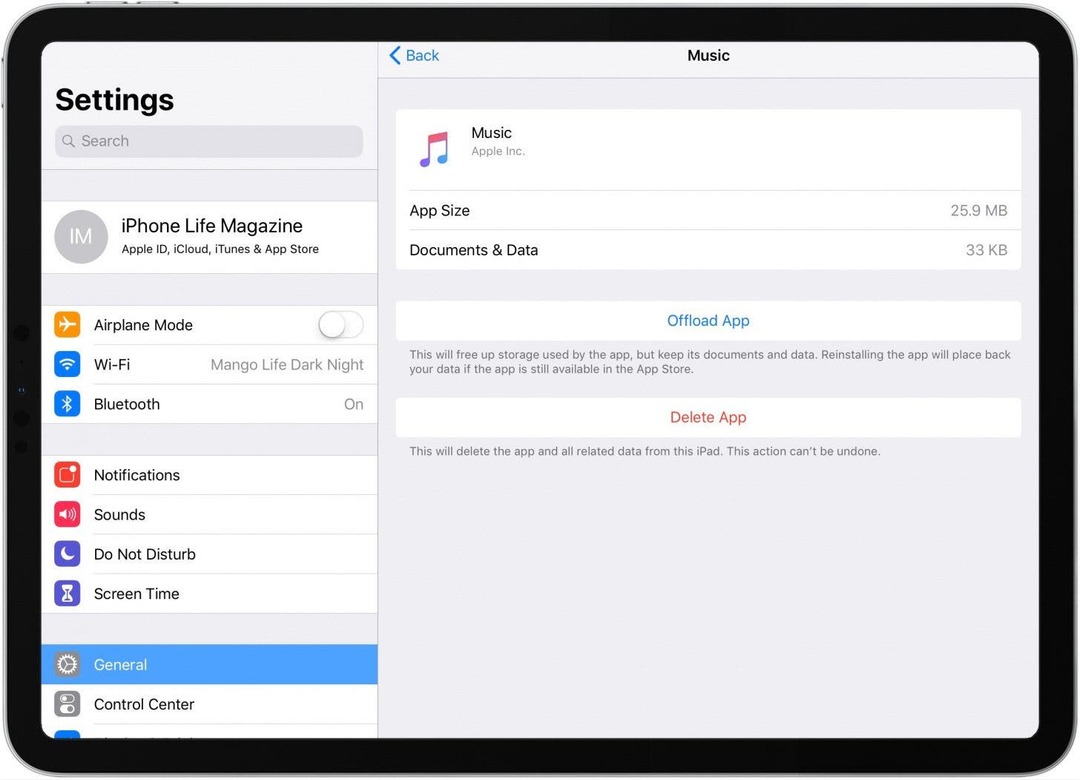
Ще видите колко място за съхранение се използва в секцията Документи и данни; в моя случай е само 33 KB.
Който и да е предпочитаният от вас интернет браузър, той проследява и съхранява много информация за вашето използване на интернет, включително скорошни търсения, история на уеб страниците, които сте посетили, списък на всичко, което сте изтеглили, заявки от уеб страници и много Повече ▼. Въпреки че този кеш от данни може да се окаже удобен и да подобри времето за зареждане, той също може да изяде място за съхранение. За този пример ще изчистим кеша на браузъра на Safari, включително данни за уебсайтове и бисквитки в този пример.
- Отвори Приложение за настройки.

- Докоснете сафари.
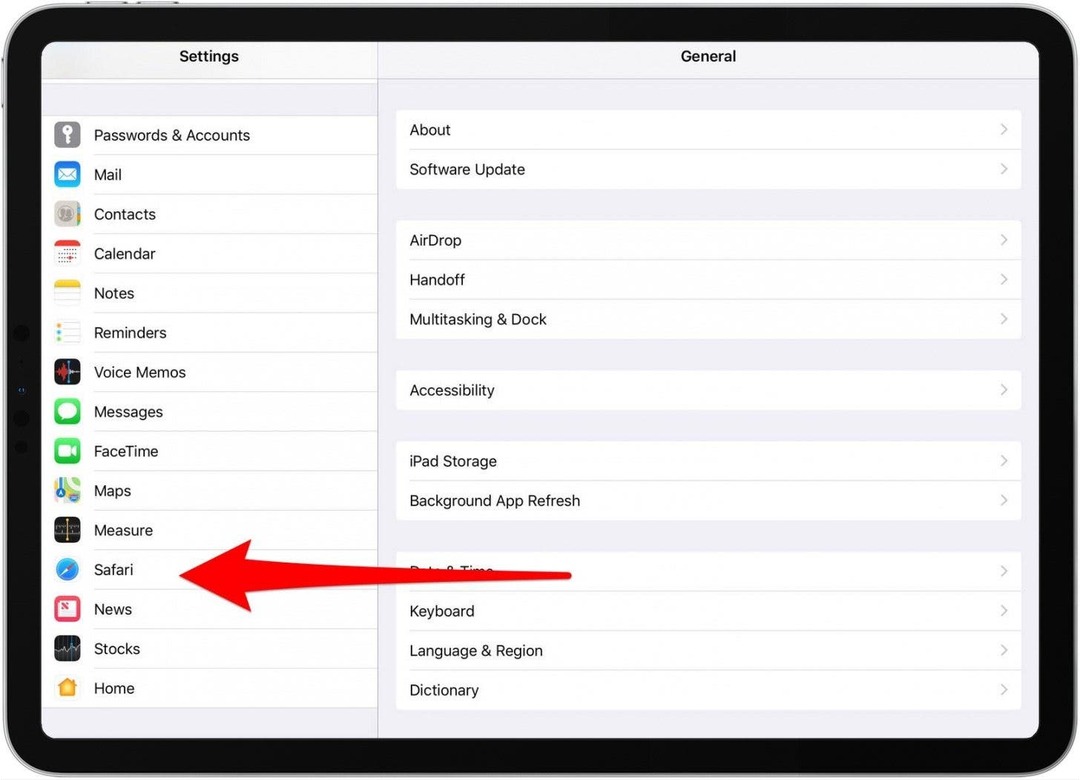
- Докоснете Изчистване на историята и данните на уебсайта.
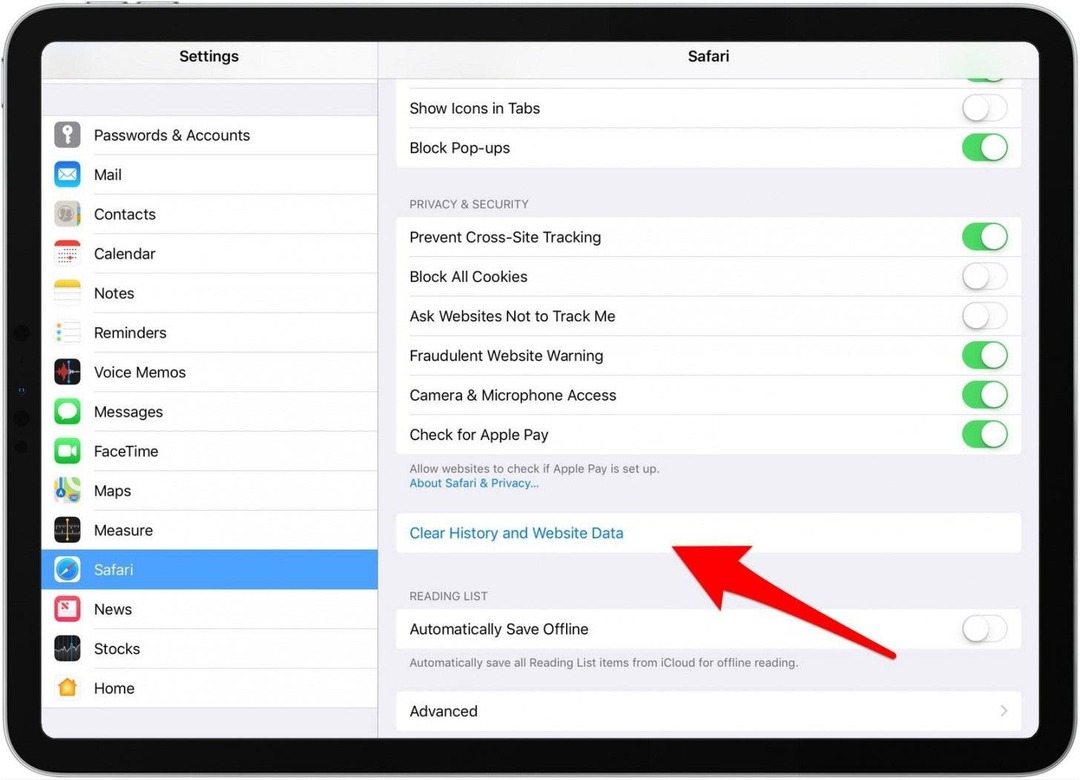
Нека се върнем към RAM за минута; нещо, за което може да не осъзнавате, че вашият iPad използва работна памет, са графичните настройки. Тези настройки могат да бъдат променени, за да се спести мощност на обработка и да се ускори вашия iPad; за да постигнете това:
- Отвори Приложение за настройки.
- Докоснете Достъпност.
- Докоснете Размер на дисплея и текста.
- Включете Намалете прозрачността.
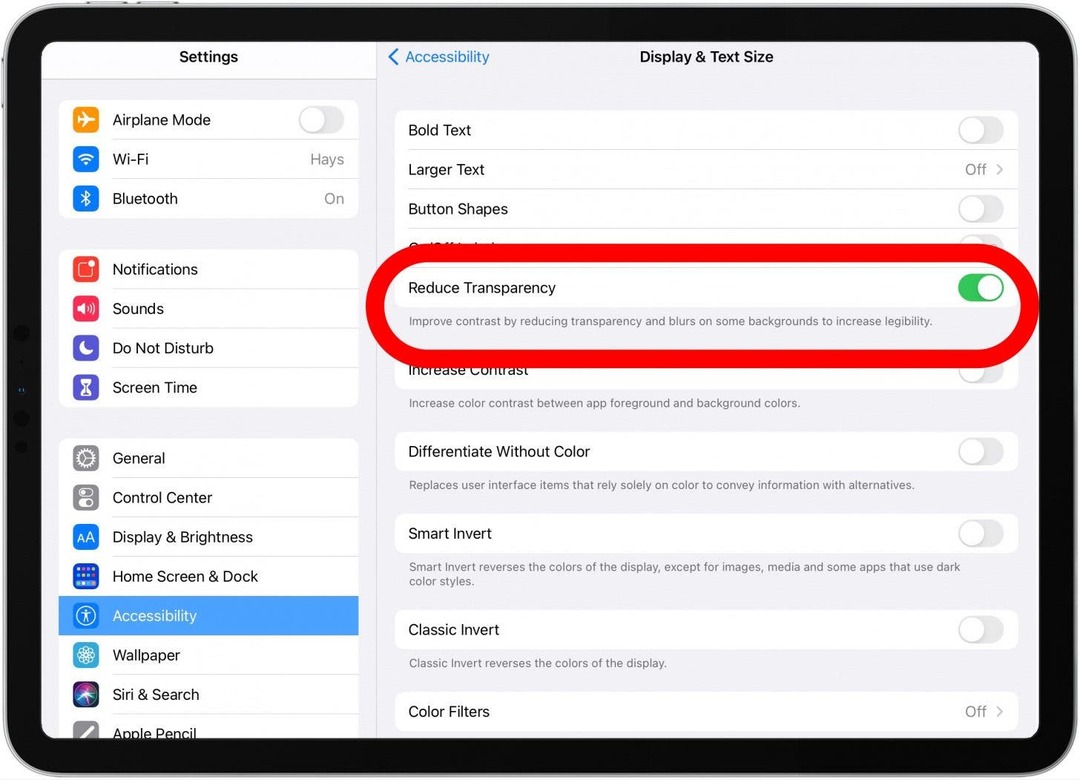
- Върнете се към Достъпност и докоснете Движение.
- Включете Намалете движението и Предпочитайте Cross-Fade преходи.
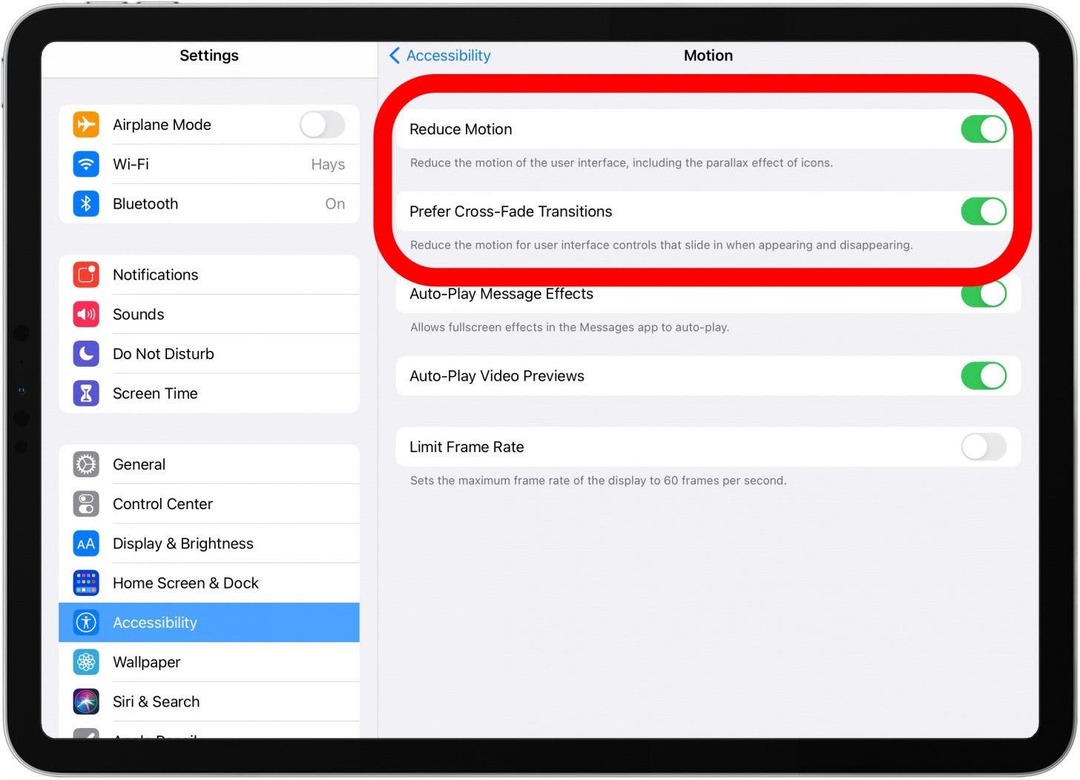
Нещо друго, което можете да опитате да освободите малко процесорна мощност, е да изключите Siri & Search. Промяната на тази настройка ще изключи Spotlight и Siri Search, което може да се окаже неудобно. Предимството обаче е, че изключването на тези функции ще спести процесорната мощност, необходима за индексиране на всеки елемент на вашия iPad. За да изключите тази функция:
- Отвори Приложение за настройки.
- Докоснете Siri & Търсене.
- Ето къде това отнема малко време, но отново, като имате възможността да решите кое от вашите приложения искате Siri &Търсене е включено или изключено за ще ви позволи да оставите най-важните си търсения включени, докато изключвате тези, от които наистина не се нуждаете индексиран.
- Ако искате да деактивирате Разрешаване на известия, Показване в библиотеката с приложения и Spotlight, Показване при споделяне, и Показване при слушане, изключете и четирите.
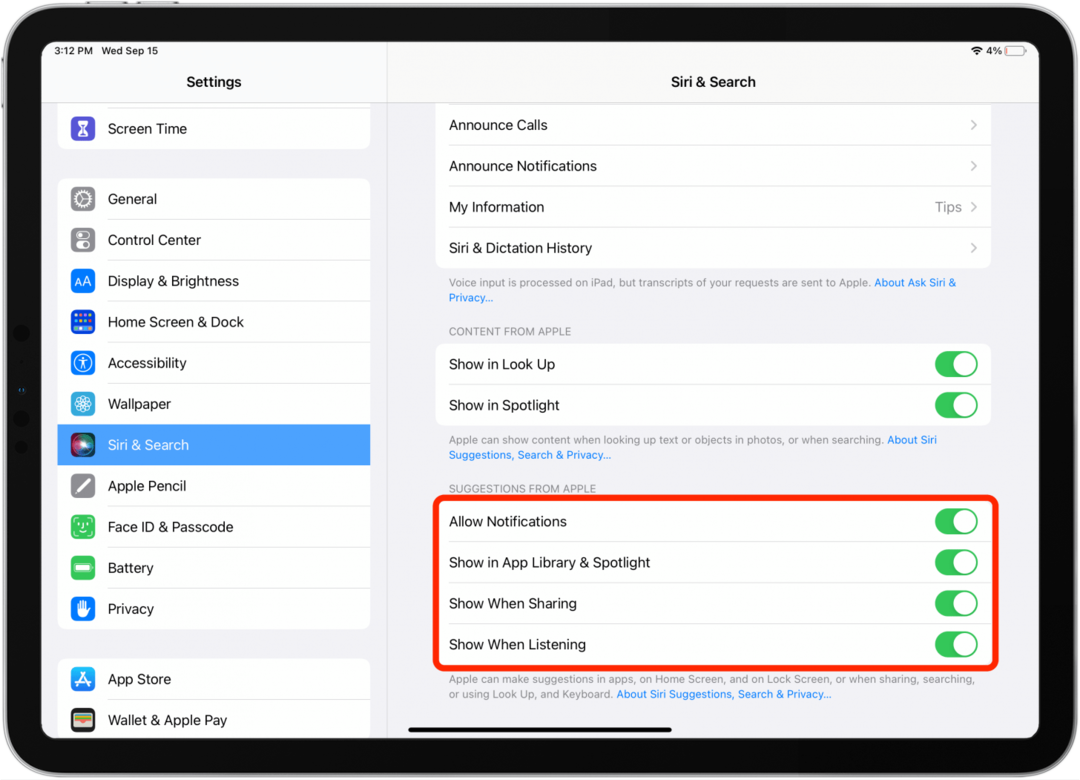
- Сега докоснете всяко приложение под Предложения и изключете Показване в приложението, Показване на началния екран, и Предложете приложение, както и Предложете известия.
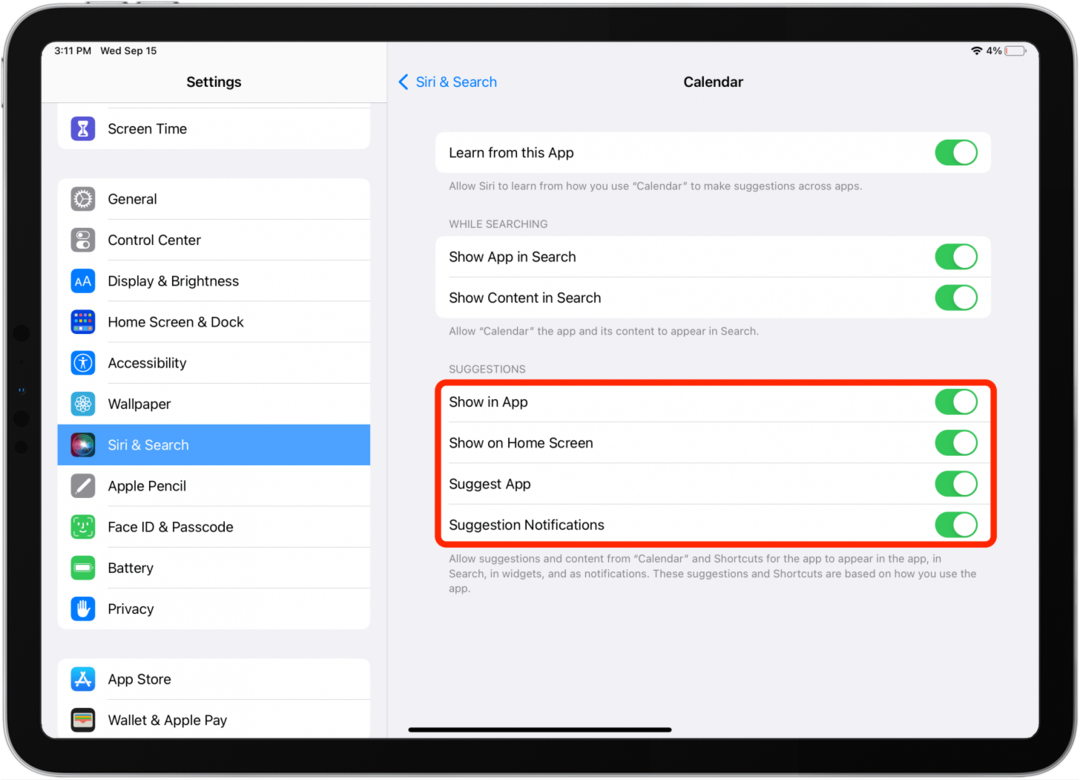
Ако нито една от предишните стъпки не е помогнала на вашия iPad да се ускори, последният ви опит трябва да бъде нулиране на фабричните настройки. Фабричното нулиране на вашия iPad ще изтрие всичките ви настройки, като същевременно запази данните и приложенията, които сте избрали да запазите на устройството си. След като това бъде постигнато, ще трябва да възстановите всичките си настройки до начина, по който ги предпочитате, което може да отнеме малко време! За да възстановите вашия iPad до фабричните настройки:
- Отвори Приложение за настройки.
- Докоснете Общ.
- Докоснете Прехвърляне или нулиране на iPad.
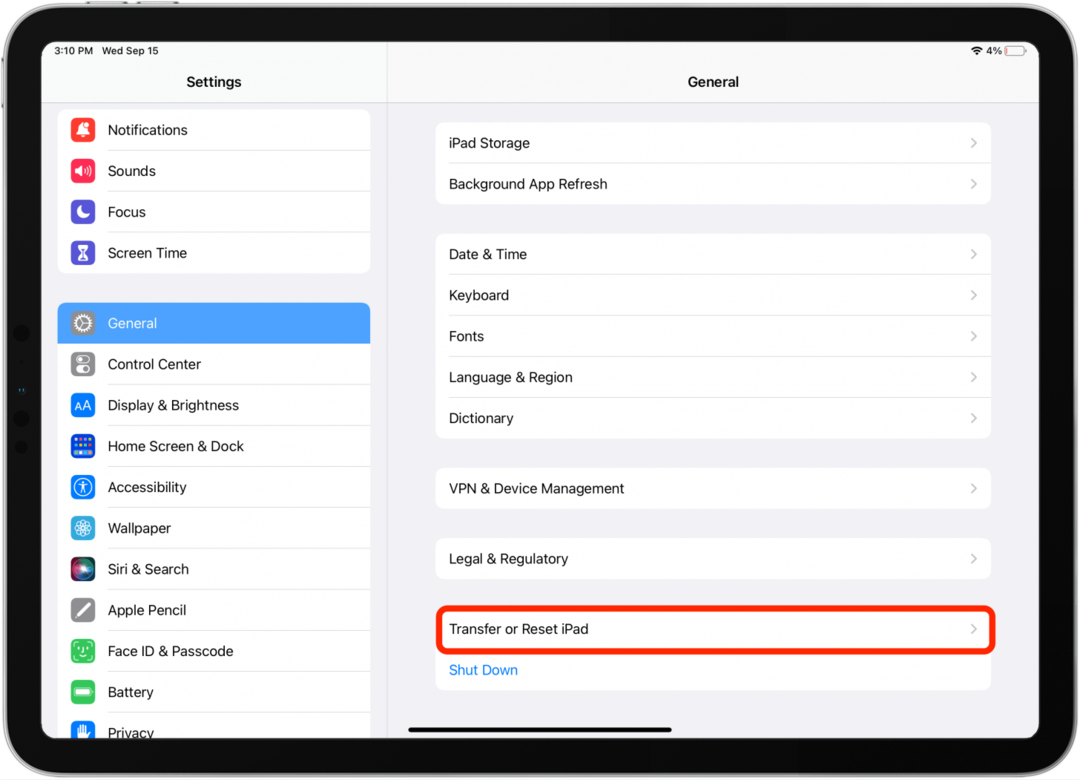
- Докоснете Нулиране.
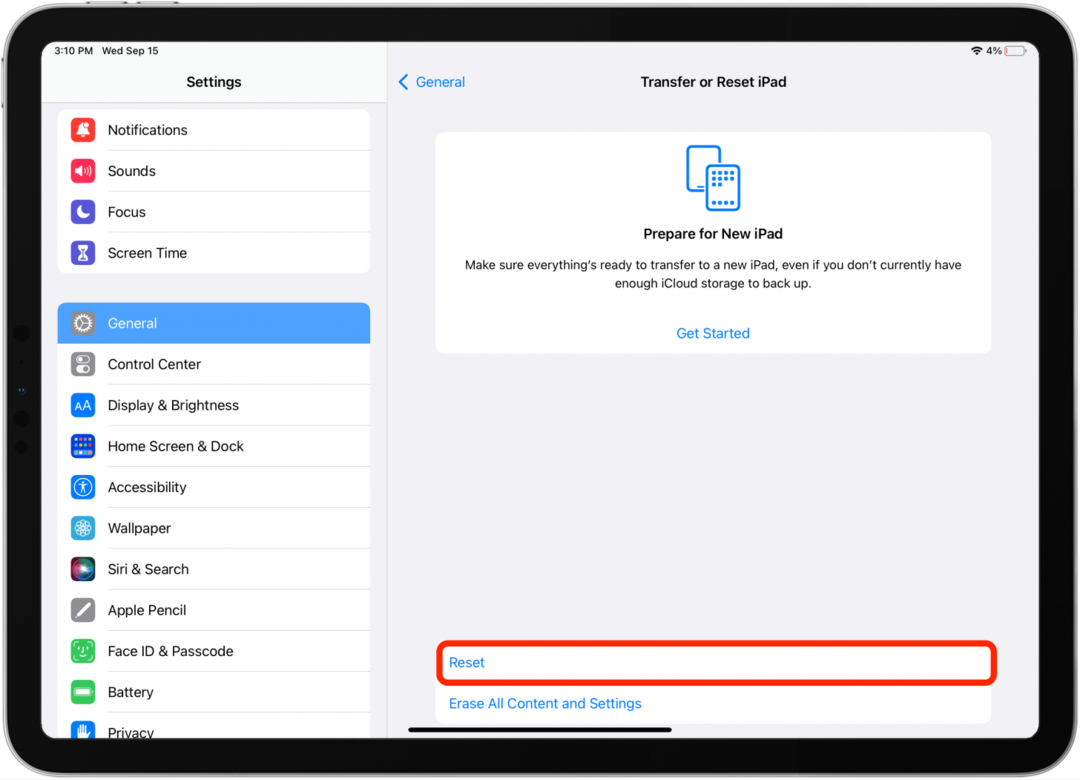
Ако нито един от тези съвети как да ускорите стар iPad не е помогнал, дошло е времето да помислите за смяната му. Направете необходимите стъпки за изтрийте личната си информация от вашия iPad преди да го продадете или рециклирате, както и как да възстановите данните си на новия си iPad, след като го закупите. Преди да вземете новия си iPad, отделете време за обмисляне кой план за данни за iPad е подходящ за вас.
Apple има програма, която определено трябва да проверите, наречена Apple Trade-In. Тази програма за безплатна търговия и рециклиране ще ви даде карта за подарък на Apple Store за стойността на вашия стар iPad и ще рециклирате всички компоненти, които не могат да бъдат използвани повторно.